Създаване и управление на шаблони за Word 2019

Научете как да създавате и управлявате шаблони за Word 2019 с нашето ръководство. Оптимизирайте документите си с персонализирани стилове.
Word 2016 предлага проверка на граматиката в движение. Веднъж Марк Твен нарече английския правопис „пиян“. Ако това е вярно, английската граматика трябва да е халюцинация. Това е като да имаш учител по английски в осми клас в компютъра си - само че е през цялото време, а не само през третия период.
Програмата за проверка на граматиката на Word работи като проверката на правописа. Основната разлика е, че нарушенията са подчертани със син зигзаг, като показания (въпреки че зигзагът изглежда сив). Това е вашият намек за чувството на Word за граматическа справедливост. Дори тогава нарушението най-вероятно е леко и, като се има предвид илюзорното естество на английската граматика, вероятно може да бъде игнорирано.
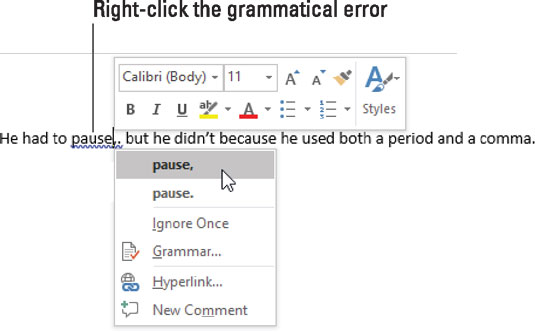
Граматическа грешка е маркирана.
За да разрешите проблем с граматиката, щракнете с десния бутон върху подчертания синьо текст, както е показано. Използвайте изскачащото меню, за да откриете какво не е наред или да изберете алтернативно предложение. Освен това имате възможност да игнорирате грешката.
Най-често срещаният източник на граматически проблеми в английския език е глаголното съгласие или съпоставянето на субекта с правилния глагол.
Програмата за проверка на граматиката е отлична при забелязване на две интервали между думите, когато имате нужда само от едно разстояние. Не е толкова добър в забелязването на фрагменти.
Може да видите фалшиви граматически грешки, когато използвате функцията на Word за проследяване на редакции, докато настройката Без маркиране е активирана. Разкрийте всички белези за ревизия, за да видите какво става.
Можете да персонализирате или дори да изключите проверката на граматиката.
Научете как да създавате и управлявате шаблони за Word 2019 с нашето ръководство. Оптимизирайте документите си с персонализирани стилове.
Научете как да настроите отстъп на абзаци в Word 2016, за да подобрите визуалната комуникация на вашите документи.
Как да блокирам Microsoft Word да отваря файлове в режим само за четене в Windows Microsoft Word отваря файлове в режим само за четене, което прави невъзможно редактирането им? Не се притеснявайте, методите са по-долу
Как да коригирате грешки при отпечатването на неправилни документи на Microsoft Word Грешките при отпечатването на документи на Word с променени шрифтове, разхвърляни абзаци, липсващ текст или изгубено съдържание са доста чести. Въпреки това недейте
Ако сте използвали писалката или маркера, за да рисувате върху слайдовете на PowerPoint по време на презентация, можете да запазите чертежите за следващата презентация или да ги изтриете, така че следващия път, когато го покажете, да започнете с чисти слайдове на PowerPoint. Следвайте тези инструкции, за да изтриете чертежи с писалка и маркери: Изтриване на линии една в […]
Библиотеката със стилове съдържа CSS файлове, файлове с разширяем език на стиловия език (XSL) и изображения, използвани от предварително дефинирани главни страници, оформления на страници и контроли в SharePoint 2010. За да намерите CSS файлове в библиотеката със стилове на сайт за публикуване: Изберете Действия на сайта→Преглед Цялото съдържание на сайта. Появява се съдържанието на сайта. Библиотеката Style се намира в […]
Не затрупвайте аудиторията си с огромни числа. В Microsoft Excel можете да подобрите четливостта на вашите табла за управление и отчети, като форматирате числата си така, че да се показват в хиляди или милиони.
Научете как да използвате инструменти за социални мрежи на SharePoint, които позволяват на индивиди и групи да общуват, да си сътрудничат, споделят и да се свързват.
Юлианските дати често се използват в производствени среди като времеви печат и бърза справка за партиден номер. Този тип кодиране на дата позволява на търговците на дребно, потребителите и обслужващите агенти да идентифицират кога е произведен продуктът и по този начин възрастта на продукта. Юлианските дати се използват и в програмирането, военните и астрономията. Различно […]
Можете да създадете уеб приложение в Access 2016. И така, какво всъщност е уеб приложение? Е, уеб означава, че е онлайн, а приложението е просто съкращение от „приложение“. Персонализирано уеб приложение е онлайн приложение за база данни, достъпно от облака с помощта на браузър. Вие създавате и поддържате уеб приложението в настолната версия […]








